Cara Share Screen atau Berbagi Layar di Telegram
Share Screen atau Berbagi Layar di Telegram salah satu fitur yang banyak dilakukan oleh pengguna apalagi untuk seorang pembisnis atay pengusaha dalam mempromosikan produk yang dijual belikan.
Adanya fitur berbagi layar atau share screen di telegram dapat membantu ke pengguna lain ketika melakukan panggilan video di chat personal, grup dan channel tanpa harus bertemu langsung.
Salah satu fungsi Share Screen atau Berbagi Layar di Telegram yaitu dapat membagikan kepada pengguna lain tanpa harus menyimpan nya terlebih dahulu di perangkat HP Android maupun iPhone.
Untuk fitur Share Screen di Telegram bisa kalian gunakan dengan catatan kapasitas penyimpanan ada ruang supaya bisa menegsave di perangkat Apk tanpa terpotong.
Sekarang ini, Cara Share Screen atau Berbagi Layar di Telegram sudah banyak dilakukan oleh banyak orang karena banyak sekali manfaat yang akan didapatkan seperti tampilan layar yang lebih besar.
Cara Berbagi Layar Telegram Untuk di Grup, Channel dan Chat Pribadi
 |
| Cara Share Screen atau Berbagi Layar di Telegram |
Fitur Berbagi Layar atau Share Screen Telegram ini dapat dimanfaatkan untuk membuat promosi online, kelas online, presentasi video, rapat bisnis dan lain sebagainya untuk kebutuhan pribadi.
Sehingga, nantinya kalian tidak perlu bertatap muka secara langsung atau face to face untuk menyampaikan pendapat dalam setiap video call berlangsung.
Apa Itu Share Screen di Telegram?
 |
| Apa Itu Share Screen di Telegram |
Fitur Share Screen di Telegram merupakan kemampuan untuk berbagi layar perangkat dengan kontak akun atau anggota grup di platform pesan Telegram.
Dengan menggunakan fitur ini, kalian dapat memperlihatkan kepada orang lain apa yang sedang ada di layar perangkat mulai dari aplikasi, gambar, video, atau halaman web yang di lihat. Untuk fitur Share Screen dapat sangat berguna dalam berbagai situasi, seperti berikut :
- Dapat berbagi layar saat melakukan presentasi atau pembelajaran online sehingga nantinya memungkinkan peserta lain melihat apa yang ingin di tampilkan.
- Jika memerlukan bantuan dalam mengatasi masalah di perangkat, kalian dapat menggunakan fitur ini untuk memungkinkan seseorang melihat layar dan memberikan panduan lebih baik.
- Adanya fitur ini, kalian dapat menunjukkan cara menggunakan aplikasi tertentu kepada seseorang dengan berbagi layar.
- Dapat menunjukkan foto, video, atau halaman web tertentu kepada teman atau keluarga secara online.
- Saat bekerja sama dalam kelompok atau tim, kalian dapat menggunakan fitur Share Screen untuk dijadikan alat berdiskusi tentang proyek atau pekerjaan tertentu.
- Saat menggunakan fitur Share Screen di Telegram, kalian memberi akses kepada orang lain untuk melihat apa yang ada di layar perangkat.
Pastikan kalian hanya berbagi layar dengan orang yang di percayai dan dalam konteks yang sesuai dengan topik pembahasan yang di bahas.
Untuk fitur telegram ini bekerja baik di perangkat operasi sistem manapun seperti Android, iPhone, MacOS, maupun Windows. maka kalian dapat menerapkan cara share screen di Telegram dengan mudah.
Cara Share Screen di Telegram
 |
| Cara Share Screen di Telegram |
Berikut dibawah ini Cara Berbagi Layar Telegram Untuk di Grup, Channel dan Chat Pribadi sehingga nantinya kalian bisa membagikan. Diantaranya sebagai berikut :
- Pertama, silahkan buka aplikasi telegram seperti pada umumnya.
- Selanjutnya, buka ruang obrolan grup, channel ataupun obrolan pribadi.
- Setelah masuk, silahkan klik pada menu bagian nama grup, channel, obrolan di bagian atas.
- Lalu, pilih icon titik tiga pada pojok kanan atas.
- Selanjutnya, klik pada pada tombol "Obrolan Video" dihalaman tersebut.
- Selanjutnya, tekan tombol menu "Mulai obrolan video"di bagian bawah yang berwarna biru.
- Lalu tekan menu "Layar Ponsel Icon Kamera" untuk memulainya.
- Selanjutnya, kalian bisa klik "Bagi Video" pada halaman tersebut.
- Nantinya akan muncul jendela konfirmasi, silahkan klik saja "Mulai Sekarang".
- Halaman di aplikasi telegram kalian akan seperti dibawah ini.
- Nah, nantinya member grup, channel dan pengguna bisa menekan tombol join untuk melihatnya.
- Lalu, mereka nantinya bisa melihat semua tangkapan layar yang kalian bagikan.
- Selesai.
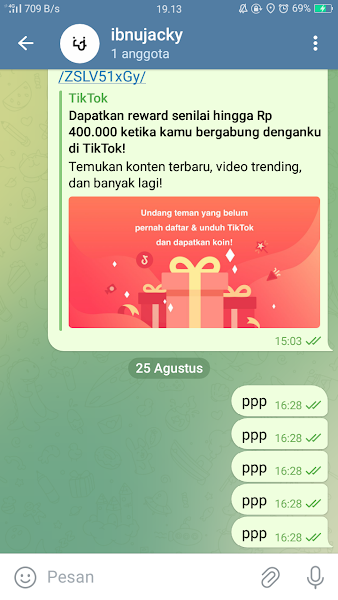 |
| Halaman Obrolan Telegram |
 |
| Halaman Akun Obrolan |
 |
| Halaman Obrolan Titik Tiga |
 |
| Halaman Mulai Obrolan Video |
 |
| Halaman Layar Ponsel |
 |
| Halaman Bagi Video |
 |
| Halaman Mulai Obrolan di Telegram |
Silahkan ikuti Cara Share Screen atau Berbagi Layar di Telegram baik untuk grup, channel dan obrolan pribadi karena tutorial sama dalam megesharenya.
Yang perlu kalian catat, Berbagi Layar Telegram untuk grup dan channel hanya admin yang dapat melakukan share screen supaya nantinya bisa dibagikan.
Apakah bisa share screen di Telegram?
Fitur share screen ini bisa sangat berguna untuk melakukan meeting, webinar, kelas online dan hal kepentingan lainnya karena seperti aplikasi meeting lainnya yang berguna untuk membagikan layar pada pengguna lain.
Kenapa telegram tidak bisa share screen?
Masalah yang dikirim lewat share screen di telegram karena terjadi proteksi keamanan salah satu diantaranya adalah tidak bisa di tangkap atau ada ketentuan dari pihak aplikasi.
Baca Juga : Cara Mengaktifkan Mode Hemat Daya Telegram
Sekian dan Terima Kasih atas kunjungan ke website ibnujacky jika ada pertanyaan atau masukkan silahkan klik komentar dibawah ini atau menghubungi langsung ke halaman kontak. semoga postingan di atas bermanfaat bagi para pembaca.
Gabung dalam percakapan